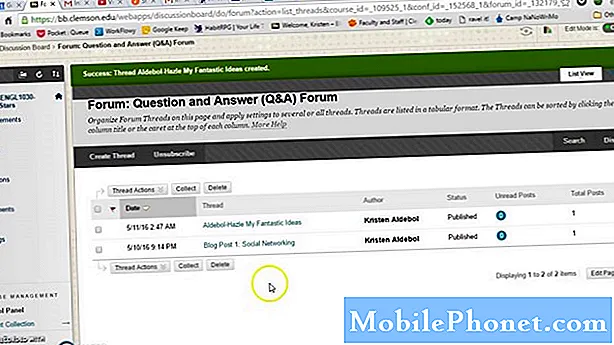
Innehåll
- Så här lägger du till en ny kontakt i din Galaxy Note8
- Så här lägger du till en kontakt för snabbuppringning i din Galaxy Note8
- Så här tar du bort en kontakt från din lista på din Galaxy Note8
- Så här skapar du en samtalsgrupp i din Galaxy Note8
- Så här lägger du till en kontakt i en samtalsgrupp i din Galaxy Note8
- Så här importerar / exporterar du kontakter i din Galaxy Note8
Du kanske redan har hundratals kontakter i din telefon och om du redan har importerat dem till din nya Samsung Galaxy Note8 måste du veta hur du hanterar dem ordentligt så att det blir lättare att hitta en kontakt när du försöker skicka sms eller ring telefonsamtal.
I det här inlägget kommer jag att vägleda dig om hur du skapar en ny kontakt, tar bort en befintlig, skapar en samtalsgrupp och lägger till ett nummer i den, exporterar och importerar din kontaktlista, etc. Om du är ny på Android är det här hjälper dig mycket eftersom allt här följer nästan samma uppsättning instruktioner för att hantera kontakter. Så fortsätt läsa nedan för instruktioner.
Men innan vi hoppar till våra handledning, om du hittade det här inlägget medan du letade efter en lösning på ett problem med din telefon, föreslår jag att du besöker vår Not8-felsökningssida för vi har redan tagit upp de vanligaste problemen med den här telefonen. Hitta problem som liknar dina och använd de lösningar vi föreslog. Om du behöver mer hjälp, tveka inte att kontakta oss genom att fylla i vårt frågeformulär för Android.
Så här lägger du till en ny kontakt i din Galaxy Note8
Att lägga till kontakter till din Galaxy Note 8 är ganska enkelt men så enkelt som det kan tyckas, kan vissa ägare tycka att det är lite svårt, särskilt att det kräver lite att skriva för kontaktens namn, e-post och till och med telefonnumret.
- Svep uppåt på en tom plats från startskärmen för att öppna Appar bricka.
- Knacka Kontakter.
- Tryck på Skapa ikon (+ med ansikte).
- Välj plats för att spara kontakt:
- Telefon
- simkort
- (en lista med andra konton visas)
- Ange information i namn, Telefonoch E-post fält.
- Knacka på om så önskas Visa mer för att ange ytterligare kontaktinformation.
- När du är klar trycker du på SPARA.
Så här lägger du till en kontakt för snabbuppringning i din Galaxy Note8
Alla vet hur viktigt kortnummer är, därför rekommenderar vi alltid våra läsare att ställa in en speciellt för nödnummer. Om du har skaffat dig en ny Galaxy Note8, så ställer du in kortnummer ...
- Tryck på på vilken startskärm som helst Telefon > KONTAKTER flik.
- Tryck på 3 prickar ikonen längst upp till höger.
- Knacka Kortnummer.
- Tryck på det nummer du vill tilldela kortnummer. Nummerplats 1 tilldelas alltid röstmeddelanden och kan inte ändras.
- Tryck på kontakten du vill tilldela kortnummer.
- Tryck på pilen i det vänstra hörnet för att gå tillbaka till telefonappen.
Så här tar du bort en kontakt från din lista på din Galaxy Note8
Vi tar vanligtvis inte bort en kontakt från vår lista, men det finns tillfällen att det är lättare att ta bort en kontakt och skapa en ny än att redigera den. I det här fallet kan den här handledningen vara till stor hjälp för dig.
- Svep uppåt på en tom plats från startskärmen för att öppna Appar bricka.
- Knacka Kontakter.
- Tryck på önskad kontakt.
- Tryck på 3 prickar ikon.
- Knacka Radera.
- Knacka RADERA att bekräfta.
Så här skapar du en samtalsgrupp i din Galaxy Note8
Att skapa en samtalsgrupp kan ibland vara bra att säga "kategorisera" våra kontakter, även om det inte är så nödvändigt. Men om du befinner dig i en situation där du måste inkludera en kontakt till en grupp, så här skapar du en ...
- Svep uppåt på en tom plats från startskärmen för att öppna Appar bricka.
- Knacka Kontakter.
- Tryck på 3 prickar ikon.
- Knacka Grupper.
- Knacka Skapa.
- Ange gruppens namn, justera ringsignalen, lägg till medlem och tryck sedan på SPARA.
Så här lägger du till en kontakt i en samtalsgrupp i din Galaxy Note8
Och det är så du faktiskt lägger till en kontakt i den samtalsgrupp du just skapade ...
- Svep uppåt på en tom plats från startskärmen för att öppna Appar bricka.
- Knacka Kontakter.
- Tryck på önskad kontakt som du vill lägga till i gruppen Detaljer.
- Knacka REDIGERA.
- Knacka Grupper.
- Markera de grupper som du vill tilldela kontakten.
- Tryck på pilen för att gå tillbaka till kontaktprofilen.
- Knacka Spara.
Så här importerar / exporterar du kontakter i din Galaxy Note8
Att importera dina kontakter innebär att du återställer dem och du gör det vanligtvis direkt efter återställningen för att ladda ner alla dina kontakter tillbaka till din telefon och vara synlig via appen Kontakter och andra appar som kan ha tillgång till dem. Att exportera dem är dock motsatsen; du skapar faktiskt en fil som innehåller alla dina kontakter och vanligtvis sparas den på SD-kortet så att den är säker under en återställning. Vanligtvis är filen som kommer att skapas en .vcf-fil som också kan kännas igen för andra applikationer som hanterar kontakter ...
- Svep uppåt på en tom plats från startskärmen för att öppna Appar bricka.
- Knacka Kontakter.
- Tryck på 3 prickar ikon> Hantera kontakter.
- Knacka Flytta kontakter från telefonen.
- Tryck på kontot du vill flytta kontakterna till och tryck sedan på FLYTTA. Detta säkerställer att dina kontakter lagras online.
- Knacka Import Export kontakter.
- För att importera kontakt, tryck på Importera välj sedan SD-kort. Välj de kontakter som ska importeras, välj Intern lagring och välj sedan Gjort > IMPORTERA > OK.
- Tryck på för att exportera kontakter Exportera välj sedan SD-kort. Välj de kontakter som ska exporteras och tryck sedan på GJORT > EXPORTERA > OK.
Jag hoppas att du tycker att dessa självstudier är bra på ett eller annat sätt.
Anslut till oss
Vi är alltid öppna för dina problem, frågor och förslag, så kontakta oss gärna genom att fylla i det här formuläret. Detta är en kostnadsfri tjänst som vi erbjuder och vi tar inte ut ett öre för det.Men observera att vi får hundratals e-postmeddelanden varje dag och det är omöjligt för oss att svara på var och en av dem. Men var säker på att vi läser varje meddelande vi får. För dem som vi har hjälpt kan du sprida ordet genom att dela våra inlägg till dina vänner eller genom att helt enkelt gilla vår Facebook- och Google+ sida eller följa oss på Twitter.


